La plupart des gens changeront éventuellement la page d'accueil de leur navigateur préféré une fois qu'ils se lasseront de naviguer constamment loin de la page par défaut suffisamment de fois.
Il est plus pratique, et cela vous empêche de perdre inutilement du temps lorsque le navigateur s'ouvre.
Mais peut-être qu'il y a plusieurs pages que vous vérifiez toujours chaque fois que vous lancez votre navigateur. Vous pouvez profiter des options de configuration de Google Chrome et des capacités d'onglet pour ouvrir plusieurs pages dans leurs propres onglets lorsque vous lancez Google Chrome.
Voir aussi:Les 2 meilleures façons de traduire automatiquement les pages Web dans Google Chrome? (2024)
C'est la solution idéale si vous essayez d'apprendreComment ouvrir plusieurs pages au démarrage de Google Chrome, et vous pouvez modifier et modifier les paramètres au besoin jusqu'à ce que vous ayez atteint les paramètres souhaités.
Comment ouvrir une page ou un ensemble spécifique de pages au démarrage de Chrome
Si vous passez simplement à Google Chrome depuis Internet Explorer de Microsoft ou Firefox de Mozilla, vous pourriez être un peu confus quant à la façon de naviguer dans les paramètres du navigateur.
Chrome adopte une approche minimaliste en ce qui concerne l'affichage du navigateur, car cela aide à améliorer le temps de chargement du navigateur, mais tous les paramètres que vous pourriez avoir besoin pour ajuster sont toujours accessibles.
Vous pouvez trouver la plupart des paramètres en cliquant sur leCléIcône dans le coin supérieur droit de la fenêtre.
Cliquez surCléicône pour développer le menu, puis cliquez sur leParamètresoption. Cela ouvrira un nouveauParamètresonglet dans votre fenêtre chromée actuelle.
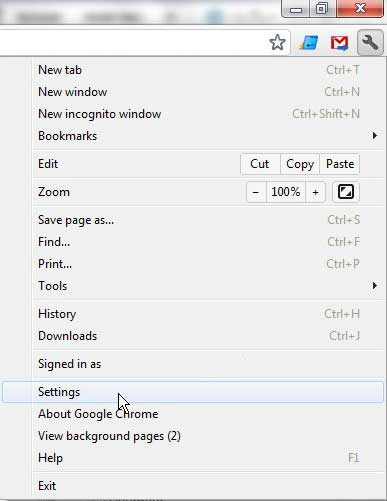
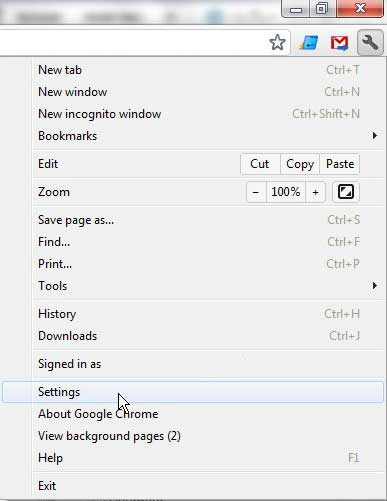
Vérifiez leOuvrez une page ou un ensemble de pages spécifiquesoption sous leAu démarrageSection de la fenêtre, puis cliquez sur le bleuRégler les pageslien.
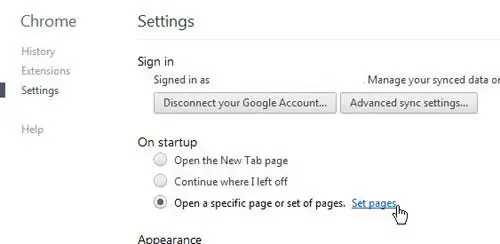
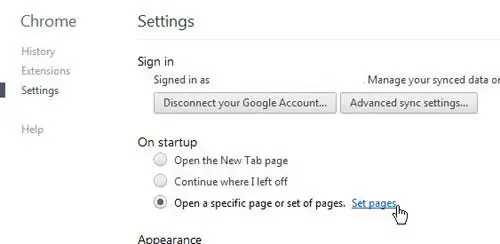
Tapez une URL pour l'une des pages que vous souhaitez ouvrir dans leAjouter une nouvelle pagechamp, puis appuyez surEntrersur votre clavier. Répétez ce processus jusqu'à ce que toutes vos pages souhaitées aient été ajoutées. Faire un clicD'ACCORDPour appliquer vos paramètres spécifiés.
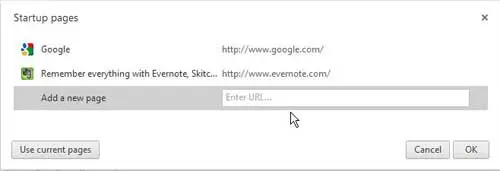
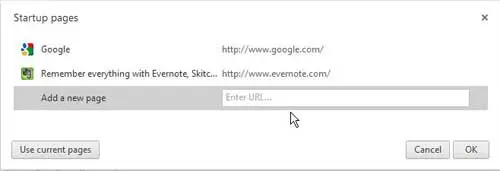
Si toutes les pages que vous souhaitez ouvrir automatiquement sont actuellement ouvertes, vous pouvez également cliquer sur leUtiliser les pages actuellesbouton pour définir les pages de cette façon. Vous pouvez supprimer une page en le soutant dessus, puis en cliquant sur leXsur le côté droit de la fenêtre. Vous pouvez également ajuster l'ordre des onglets en cliquant sur l'une de vos pages entrées, puis en la faisant glisser vers son emplacement préféré dans l'ordre de la page.
